Pada
bab ini, kita akan membahas bagaimana mengurungkan dan mengulang
perubahan di Word 2010. Kata Microsoft menyediakan dua fitur penting
yang disebut Undo and the Repeat atau Redo . Fitur Undo digunakan untuk membatalkan tindakan sebelumnya dan fitur Repeat atau Redo digunakan untuk mengulangi tindakan sebelumnya.
Misalnya, jika Anda salah menghapus teks, Anda dapat menggunakan fitur Undo untuk memulihkannya. Dengan cara yang sama, jika Anda menghapus karakter dan ingin menghapus lebih banyak karakter, Anda dapat menggunakan operasi Ulangi .
Cara menggunakan operasi Undo & Repeat
Anda dapat mengakses tombol Undo and Repeat dari toolbar Quick Access. Anda harus membuat catatan bahwa tombol Ulangi juga disebut tombol Redo dan kedua operasinya memiliki arti yang sama.
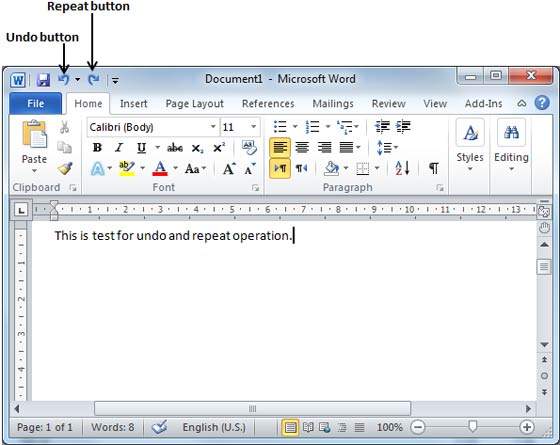
Berikut adalah prosedur sederhana untuk mengaplikasikan undo atau repeat (redo) operations -
Langkah 1 - Mari kita ketik beberapa teks dalam dokumen kosong. Sekarang klik tombol Repeat (Redo) dan Anda akan melihat bahwa Word akan mengulangi operasi yang sama untuk Anda.

Langkah 2 - Sekarang untuk memeriksa operasi undo , mari kita hapus kata operasi terakhir karakter demi karakter sehingga Anda memiliki teks berikut yang tersisa di telepon.
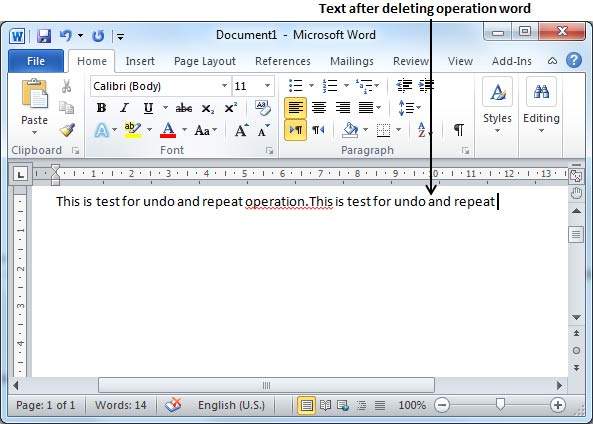
Langkah 3 - Mari kita coba klik tombol Undo satu per satu. Anda akan melihat bahwa Word akan memulihkan semua karakter yang dihapus satu per satu setelah melakukan beberapa operasi undo.
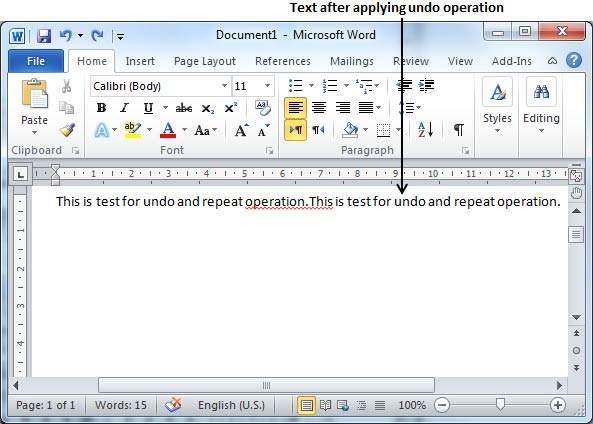
Cara pintas untuk menggunakan operasi Undo & Repeat
Meskipun Anda dapat mengakses perintah Undo and Repeat
dari toolbar Quick Access, namun karena perintah ini adalah perintah
yang paling sering digunakan, sebaiknya hafalkan cara pintas keyboard
mereka seperti berikut -
| S.No | Jalan pintas & operasi |
|---|---|
| 1 | Ctrl + Z Batalkan tindakan sebelumnya |
| 2 | Ctrl + Y Mengulangi tindakan sebelumnya. |
Perhatikan bahwa jika tindakan sebelumnya adalah Undo, Ctrl + Y mengulang tindakan Undone.


Post a Comment for "Cara Urungkan ( Undo) Perubahan di Microsoft Word 2010"